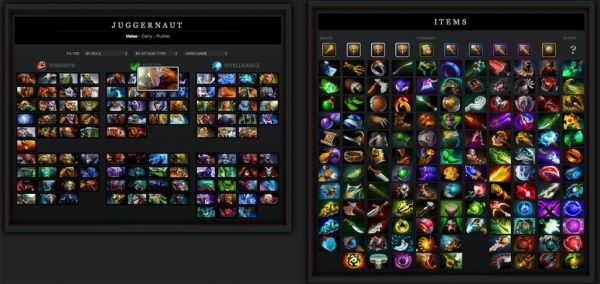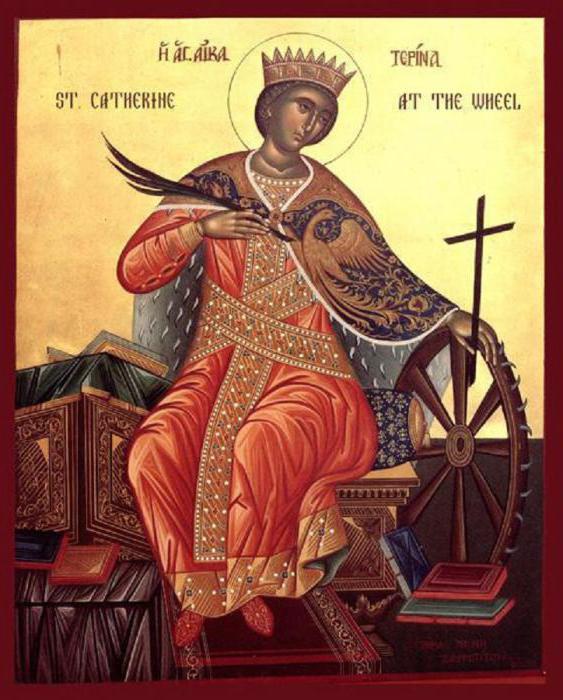Використання оригінальних дисків з драйверами
У зв’язку з цією ситуацією для усунення таких проблем спочатку рекомендується використовувати диски або флешки з оригінальними наборами драйверів для всіх компонентів комп’ютера або ноутбука, які зазвичай поставляються при їх купівлі. Як правило, за допомогою таких наборів самому встановлювати драйвери не потрібно, а достатньо скористатися запуском відповідного аплету. В крайньому випадку при повторній установці такого програмного забезпечення системи можна вказати інсталяцію з вказаного місця (в нашому випадку зі знімного пристрою).
Перевірка драйверів пристроїв в Windows 7 або в інших версіях системи
Тепер давайте подивимося, де в Windows можна переглянути всі встановлені компоненти та отримати інформацію про всі пристроях та їх драйверах, виявити проблеми з їх функціонуванням і усунути їх, якщо такі будуть виявлені. Для цього в будь-якій ОС всього сімейства є спеціальний інструмент, званий «Диспетчер пристроїв», в якому за замовчуванням усі обладнання розподілено за категоріями.

Щоб побачити абсолютно всі компоненти, необхідно в меню виду задіяти пункт показу прихованих пристроїв.
Визначити збійний драйвер пристрою досить просто. У цьому випадку компонент з неробочим драйвером буде позначений жовтим трикутником зі знаком оклику. Якщо компонент відключений, на ньому буде присутній сіра мітка зі стрілкою вниз. Опис будь-якого збою знаходиться у властивостях на загальній вкладці.
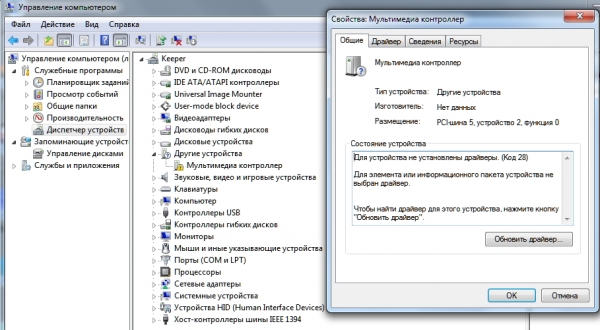
При виявленні несправностей в описі показується спеціальний код, за яким і можна виявити несправність для драйвера пристрою (код 28, наприклад, свідчить про те, що необхідне програмне забезпечення не встановлено).